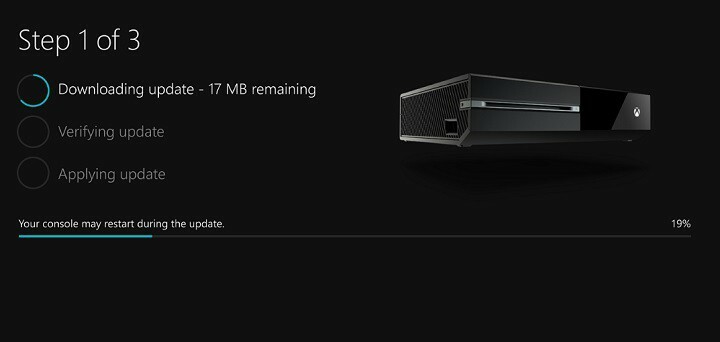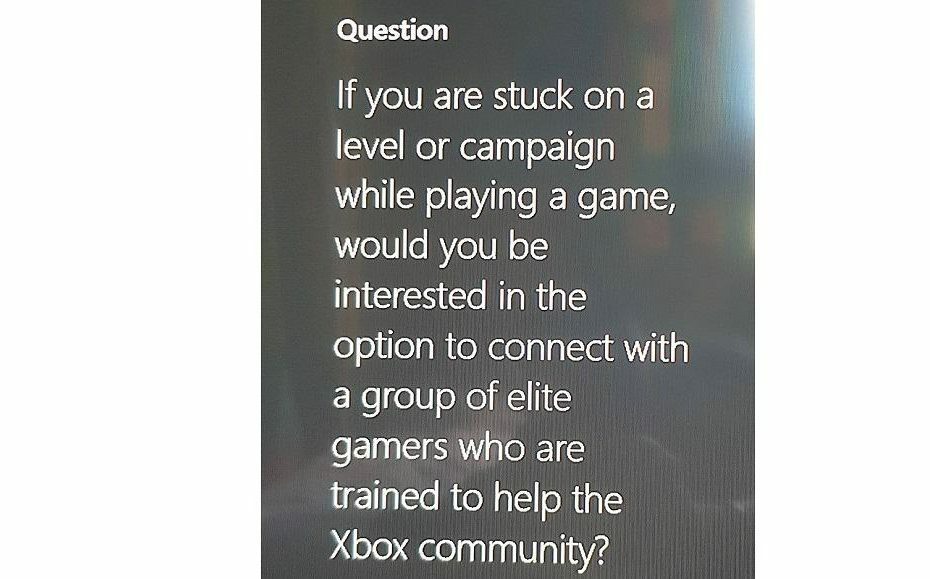See tarkvara hoiab teie draiverid töökorras ja hoiab teid kaitstud tavaliste arvutivigade ja riistvaratõrgete eest. Kontrollige kõiki draivereid nüüd kolme lihtsa sammuga:
- Laadige alla DriverFix (kinnitatud allalaadimisfail).
- Klõpsake nuppu Käivitage skannimine leida kõik probleemsed draiverid.
- Klõpsake nuppu Draiverite värskendamine uute versioonide saamiseks ja süsteemi talitlushäirete vältimiseks.
- DriverFixi on alla laadinud 0 lugejaid sel kuul.
Xbox One võimaldab konsooli kasutajatel kutsuda oma sõpru ja teisi kutsete kaudu kaasa mängima. Peoga liitumiseks peaks konsooli kasutaja kutse vastu võtma. Paljud Xbox One kasutajad on siiski teatanud, et nad ei saa vastu võtta mängukutsetega seotud probleeme.
Sarnased Xbox One'i mängukutsetega seotud probleemid on postitatud Redditi kogukond.
Mõistan, et see võib olla nii palju lihtsam kui selle tegemine, kuid alati, kui kutse saan, vajutan Xboxi kodunuppu nagu selle käivitamiseks öeldakse. Probleem on selles, et midagi ei juhtu pärast seda
Kui ka see probleem teid häirib, siis siin on mõned tõrkeotsingu näpunäited, mis aitavad teil Xbox One'i lahendada, ei saa Xboxi mängukutsete probleemi vastu võtta.
Kuidas lahendada Xbox One ei saa vastu võtta mängukutseid?
1. Kontrollige oma NAT-i tüüpi
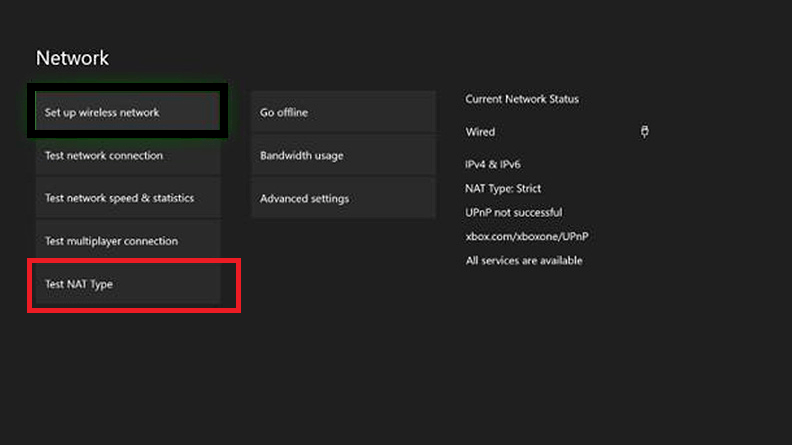
- Võrguaadressi tõlge (NAT) aitab kasutajaid era-avaliku IP-aadressiga ja vastupidi. Selle probleemi lahendamiseks kontrollige Xbox One'i NAT-tüüpi.
- Minge oma Xbox One'is aadressile Minu mängud ja rakendused.
- Valige Seaded ja siis Võrk.
- Võrguseadete kuva jaotises Praegune võrgu olek, NAT tüüp väljal kuvatakse teie praegune NAT-tüüp.
- Valige Testige NAT-i Tüübi valik.
- Pärast testi lõppu näete oma NAT-tüübi tulemusi.
- Kui teie NAT-tüüp on avatud, klõpsake nuppu Jätka.
- Kui see pole avatud ja näitab Mõõdukas või Ranged ja seejärel jätkake tõrkeotsingut.
- Võite ametnikku jälgida Microsofti juhend NAT-i tõrkeotsinguks küsimustes.
2. Ajutine väljaanne
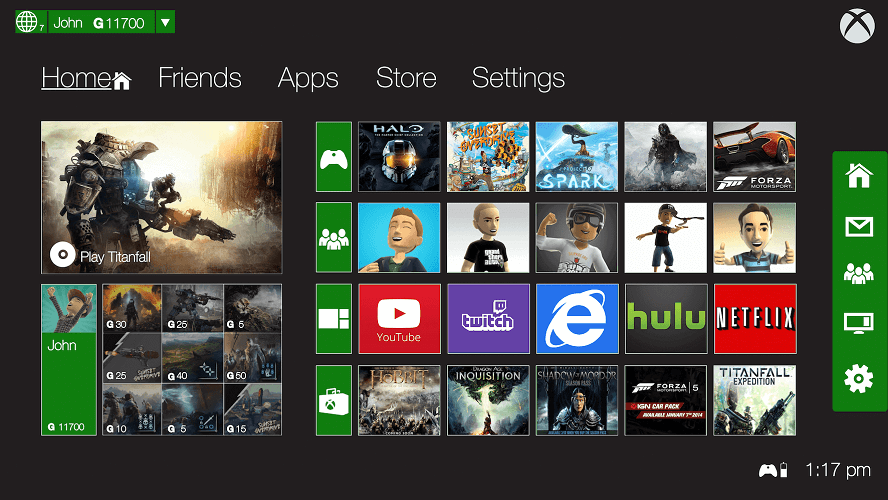
- Mõnikord võib mängukutsete vastuvõtmata jätmine olla ajutine probleem.
- Oodake 30 minutit või tund ja proovige kutseid uuesti vastu võtta.
- Kui tegemist on ajutiste probleemidega, lahendatakse see mõne tunni pärast automaatselt.
3. Kontrollige oma hiljutisi märguandeid
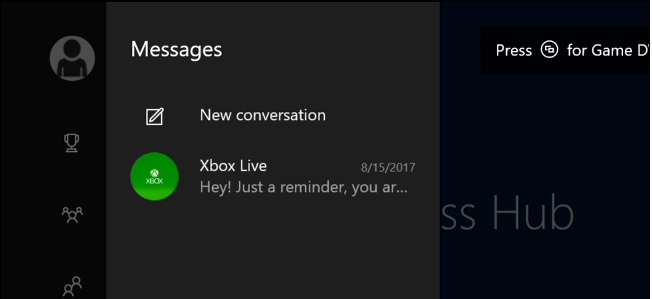
- Kui pärast nupu vajutamist ei juhtu midagi Kodu nupp kutsetel, kontrollige oma hiljutisi märguandeid.
- Vajutage Juhendi nupp teie kontroller.
- Liikuge vasakule valikule ja valige Teatised all Sõnumid.
- Tõstke kutse esile ja vajutage Kodu kutse vastuvõtmiseks.
- Proovige nuppu ja hoida Kodu nuppu, kui üks vajutus ei aita.
4. Kontrollige Xboxi teenuse probleemi
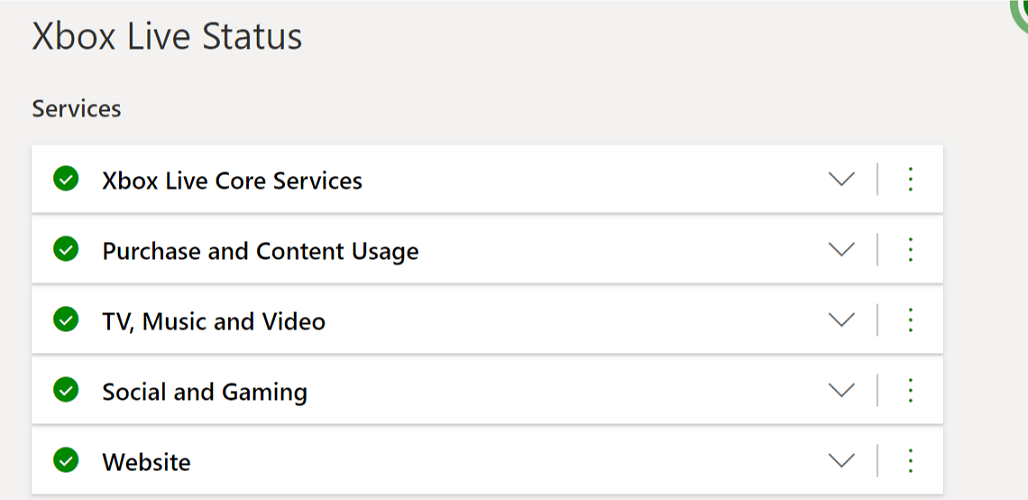
- Kui probleem on Xboxi teenuses, peate mängu mängimiseks või peoga liitumiseks ootama, kuni teenused on uuesti võrgus.
- Aadressil saate kontrollida, kas kõik Xboxi teenused töötavad hästi Xbox Live'i olek.
- Kontrollige, kas Xbox Live'i põhiteenused on töökorras. Roheline linnuke näitab, et teenused toimivad normaalselt.
- Kontrollige ka Sotsiaalne ja mängimine jaotis rohelise linnukese jaoks.
5. Tehke toite tsükkel
Logige Xbox One'ist välja
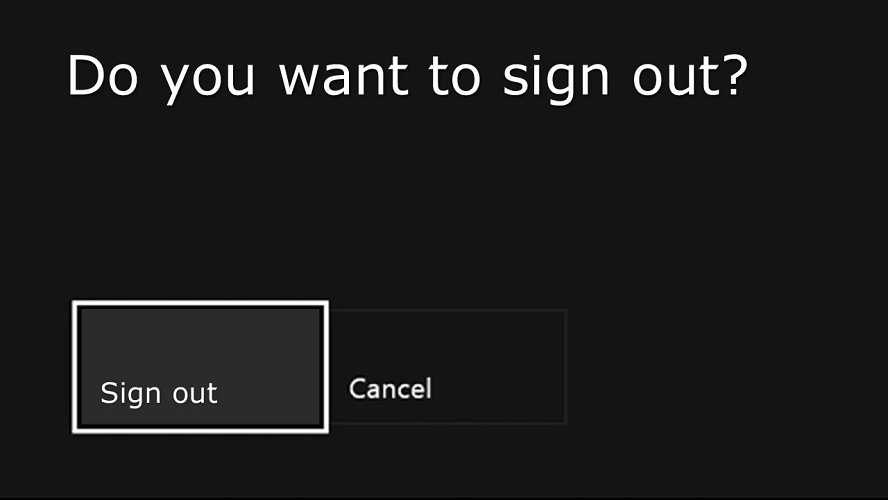
- Vajutage Xboxi kontrollerite nupp.
- Valige Logi alla aastal.
- Valige oma konto ja vajutage nuppu A nuppu oma kontrolleril.
- Valige Logi alla välja.
Tehke toitetsükkel
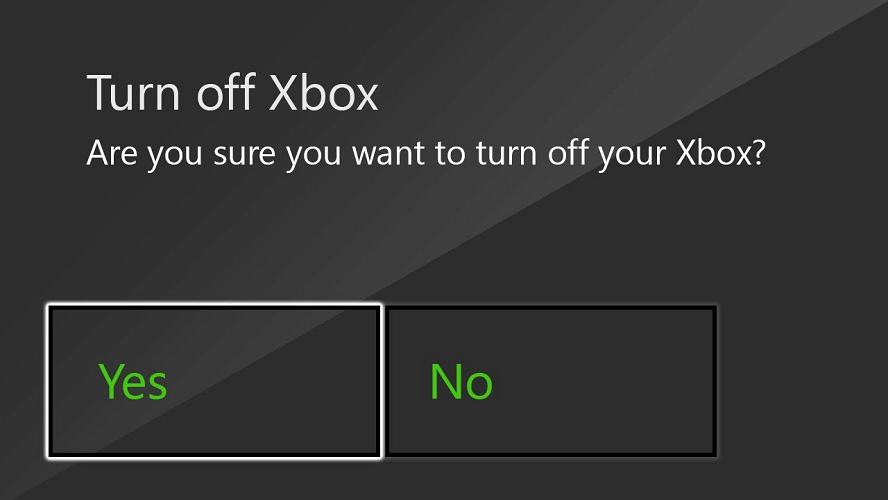
- Vajutage avaekraanil nuppu Menüü kontrolleri nuppu.
- Valige Seaded.
- Minema Toide ja käivitamine.
- Valige Lülitage Xbox välja> Jah.
- Jätke konsool mõneks minutiks välja lülitatuks. Lülitage konsool sisse ja kontrollige, kas Xbox One ei saa mängukutseid vastu võtta, kas probleem on lahendatud.